Puzzle (Пазл)
Puzzle (Пазл)
Вряд ли остались люди, не знающие, что собой представляет игра паззл: изображение «разрезается» на фигурки, форма каждой из которых уникальна. После этого части перемешиваются. Целью игры является воссоздание исходного изображения. Часто это бывает непросто, ведь пазл может состоять из нескольких тысяч элементов, каждый из которых должен занять свое место.
Фильтр Puzzle (Пазл) позволяет создать пазл любой сложности из заданного изображения (рис. 2.76). Используя параметр Columns (Колонки), можно задать количество частей пазла и их внешний вид.
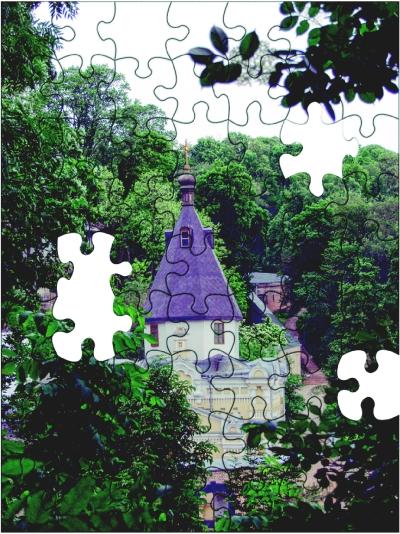
Рис. 2.76. Пример использования фильтра Puzzle (Пазл).
Интересная особенность фильтра заключается в возможности не только разбивать изображение на части, но и управлять ими. При щелчке мышью на элементе пазла в окне предварительного просмотра указатель принимает форму крестика. Щелкнув на выбранной части изображения, вы можете удалить ее. Команда Knockout 10 % Remaining (Удалить 10 % от оставшихся) позволяет удалить в случайном порядке 10 % элементов от их общего количества. При помощи кнопки Restore All Pieces (Восстановить все части) можно восстановить все части изображения на своих местах. Используя кнопку Invert All Pieces (Обратить части), можно убрать все части, которые стоят на своих местах, а те, которых не было, наоборот, поставить (рис. 2.77).
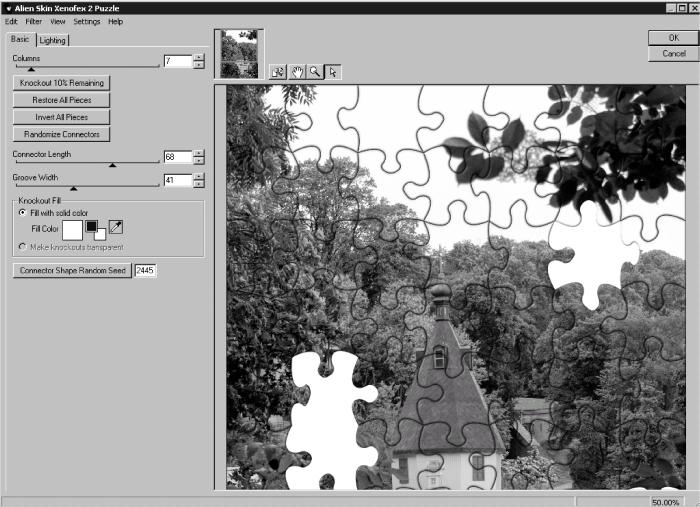
Рис. 2.77. Вкладка Basic (Основные) окна настроек фильтра Puzzle (Паззл).
Цвет заполнения части изображения, на которую не вставлен паззл, можно определить, выбрав его при помощи окна Color Picker (Выбор цвета) или используя инструмент Eyedropper (Пипетка).
Дополнительные настройки эффекта задаются на вкладке Lighting (Освещение). Здесь можно определить Highlight Brightness (Яркость элемента) и Highlight Size (Размер элемента), а также Light Direction (Угол освещения) (рис. 2.78).
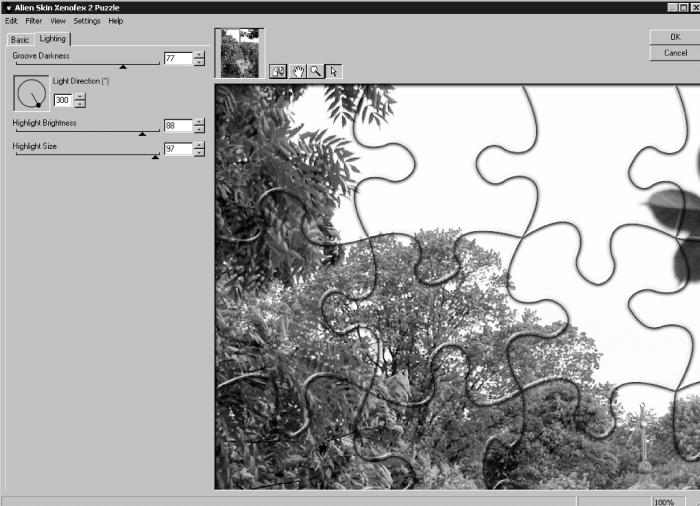
Рис. 2.78. Вкладка Lighting (Освещение) окна настроек фильтра Puzzle (Пазл).
Более 800 000 книг и аудиокниг! 📚
Получи 2 месяца Литрес Подписки в подарок и наслаждайся неограниченным чтением
ПОЛУЧИТЬ ПОДАРОКДанный текст является ознакомительным фрагментом.
Читайте также
Собирая пазл знаний о SEO
Собирая пазл знаний о SEO На заре SEO, когда текстовые «простыни» были большими, а тег keywords важным, главным способом получить знания о поисковых машинах и тонкостях обращения и с ними было действовать самому, подчас наобум, или наподобие подмастерья учиться у тех, кто занялся
Пазл инфомаркетинга в Интернете
Пазл инфомаркетинга в Интернете Скачайте эту интеллект-карту по адресу: http://smartinfomarketing.ru/book-leads.htmДавайте разберем пазл информационного бизнеса. Очень важно понять фундамент, чтобы разложить все в своей голове по полочкам.Эта интеллект-карта самая первая и определяющая.
Урок 21 Пазл своими руками
Урок 21 Пазл своими руками В этом уроке мы узнаем, как из любой фотографии сделать изображение, составленное из элементов пазла. Как вы понимаете, сложность пазла зависит от количества его элементов, и поэтому мы (чтобы не тратить очень уж много времени) создадим пазл
Пазл
Пазл Исходный файл: Jigsawpuzzle.fla Игра "Пазл" состоит из элементов одного размера, которые, соединяясь, образуют целостное изображение. Обычно они сделаны из картона и для составления картинки требуется большая площадь, например, обеденный стол. Так как экран монитора слишком